发表于: 2019-09-04 22:56:28
2 1117
任务2———开发辅助工具--Git
Git是最先进的分布式版本控制系统,可以实现文件命令管理、版本历史记录、远程协作合并等功能,相对于集中式,可以脱离中央服务器及网络,克隆到多个电脑,进行版本更迭;
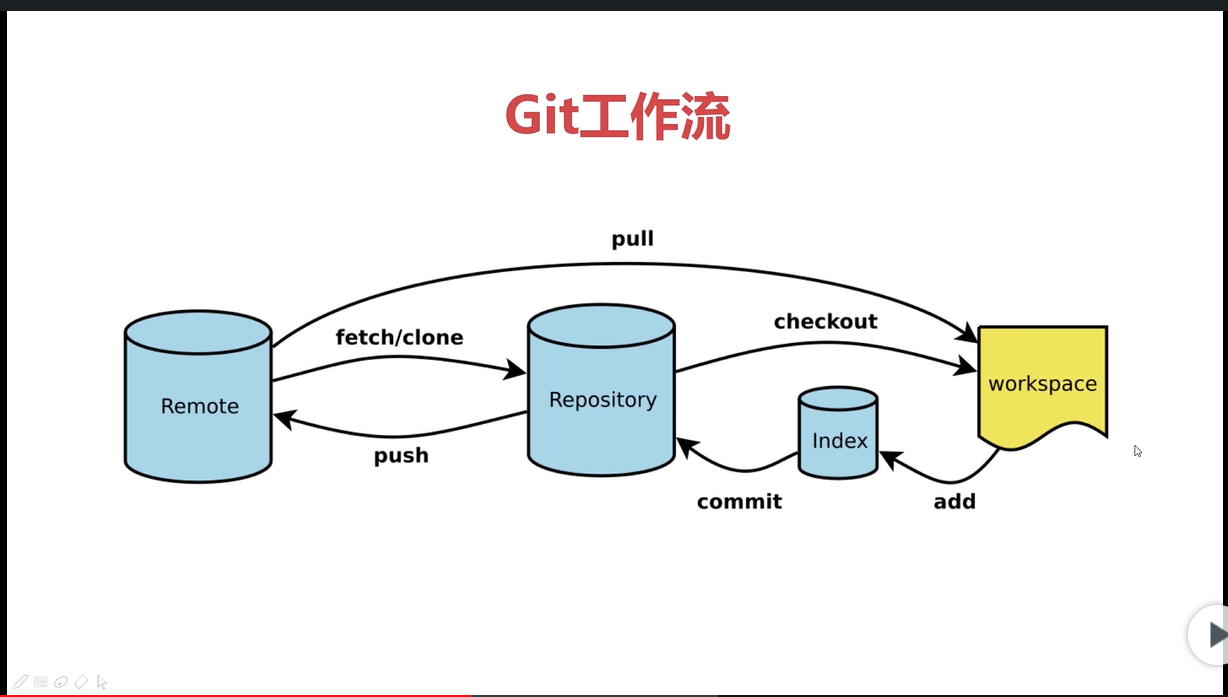
让Git的命令显示不同颜色,可读性更高:`$ git config --global color.ui true`
版本库管理
* 版本库:如目录,可以记录该目录内的所有文本文件的修改、删除,并且任何时刻都可以追踪历史,或者还原某个时刻修改过的版本,而图片、视频等二进制只能记录文件大小的变化,且最好用统一的编码方式:UTF-8编码without BOM,不用记事本记录;
* step1:建立版本库目录,注意显示目录的位置路径都不能包含中文,如建立一个名为learngit的版本库;
* 建立目录,即新建文件夹:`$ mkdir learngit`
* 回到上一级目录,即打开文件夹:`$ cd learngit`
* 显示目录位置,一般新建文件夹在桌面:`$ pwd`
* step2:目录转化为仓库,会多一个.git的目录,用来追踪管理版本库,该目录下文件都不要手动修改;
* 建立一个空仓库:`$ git init`
* step3:添加文件到库,手动把文件放在learngit的目录或其子目录下,如添加readme.txt到库:
* 记录到暂存盘(index),可以反复使用,并可添加多个文件,空格隔开:`$ git add readme1.txt readme2.md`
* 提交到仓库的主分支(repository-master),并在-m后添加注释:`$ git commit -m "wrote two readme file"`
* 如添加文件夹,会把文件夹内所有文件都添加:`$ git add img/`
* 查看修改记录:可以时刻掌握仓库当前的状态,并查看具体的修改内容;
* 掌握仓库状态,得知是否有未提交的修改版本:`$ git status`
* 有修改未提交:`Changes not staged for commit`
* 有修改已提交:`Changes to be committed`
* 没有任何修改:`nothing to commit, working tree clean`
* 没有添加过:`Untracked files`
* 查看具体修改内容,看首个字符:-为修改前,+为修改后:`$ git diff`
* 也可以单独查看某一文件的修改内容:`$ git diff HEAD -- readme.txt`
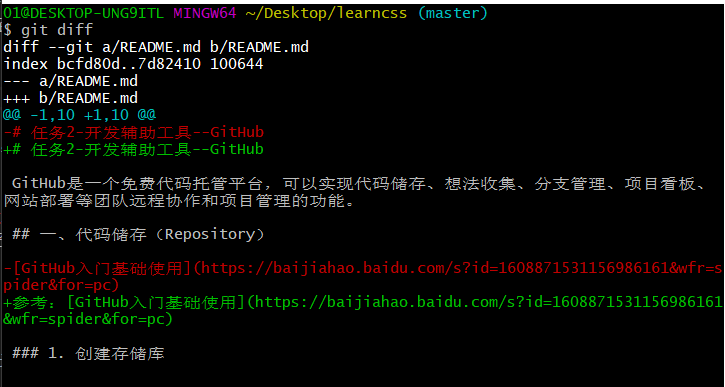
* 重新提交到库:确认无误后,先git add,再git commit -m "注释",完成再次提交;
版本管理
* 版本回退:每次修改提交后,git都会以commit这个快照形式进行储存,方便找回;
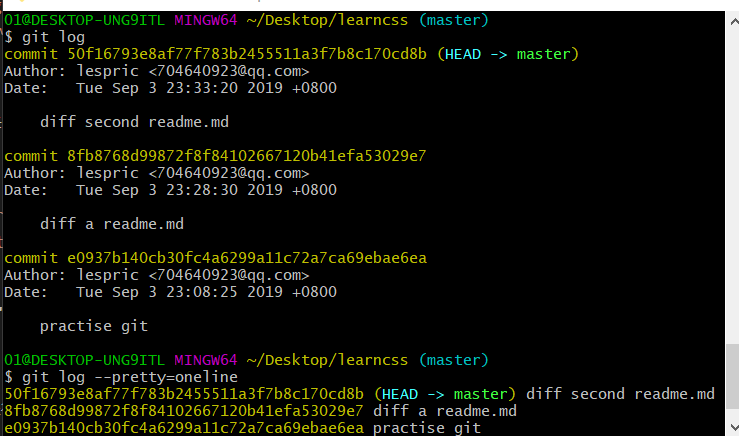
* 查看历史记录,从上往下显示最近到最远,并以时间、注释形式区分版本:`$ git log`
* 如觉得太多内容,可以只显示一行,版本号+注释:`$ git log --pretty=oneline`
* 多个文件被修改,版本号也是看时间从最近到最远排序;
* 返回历史版本,若返回上一个版本,成功会显示版本注释:`$ git reset --hard HEAD^或HEAD~1`
* 用HEAD^或HEAD~1,其中^的数量或\~后的数字表示往上数第几个版本,HEAD为现所在的版本;
* 也可以用版本号前七个字符代替HEAD^,可以快速返回任意版本:`$ git reset --hard 8fb8768`
* 如返回旧版本后,想再返回最新版本,可以查看返回的操作记录来得知HEAD前面的版本号:`$ git reflog`
* 工作区和暂存区
* 工作区:workspace,即本地文件,可以看到并可以进行手动修改;
* 暂存区:index,即.git隐藏目录里的重要内容,记录并暂存多个修改文件,用git add添加多个修改文件;
* 版本库:repository,即git的全部存储内容,长期存储多个分支的最终稳定版本,用git commit提交暂存区里所有修改文件;
* 管理修改:git追踪并管理的是修改即版本,而不是文件;
* git commit只提交暂存区里所有修改文件,只要新修改文件没有用git add添加,都不会进入版本库;
* 由此,先一次性添加所有修改文件到暂存区,再一次性提交所有修改文件到版本库,git其他命令才生效;
* 撤销修改:将文件回退到上一个版本的内容;
* 若readme.txt在工作区有修改,但未添加到暂存区:`git checkout -- readme.txt`
* 若readme.txt在工作区有修改,并添加到暂存区:`git reset HEAD readme.txt`
* 若readme.txt已把修改提交到版本库:`git reset --hard HEAD^`
* 若readme.txt已推送到远程仓库,那就需要在返回到上个版本后,重新推送到远程仓库覆盖:`$ git push -u origin master`
* 删除文件:删除命令与add不同,直接在版本库删除,删除还是先手动删除;
* 工作区删除,直接手动删除本地文件;
* 版本库删除,已确定删除文件无误:`git rm readme.txt`
* 手动删除本地文件有误,要还原工作区文件,在版本库下载最近一次提交的版本:`$ git checkout -- readme.txt`
* 只能恢复存储库还有存储的版本,未添加或已从版本库删除都不能恢复,且会丢失最近一次在工作区修改的内容;
远程仓库--GitHub
* 加密远程仓库:为使只有自己的电脑或特定电脑才能修改,git本地仓库与GitHub远程仓库要通过SSH加密传输;
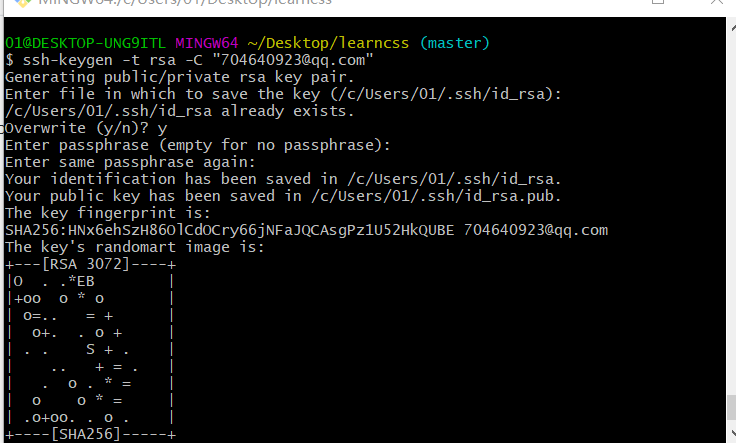
* step1:创建SSH key,无需设置密码,一路回车,默认生成在Users里:`$ ssh-keygen -t rsa -C "youremail@example.com"`
* step2:复制id_rsa.pub文件里所有内容,在生成的路径里,找到id_rsa和id_rsa.pub两个文件,前者是密钥不可泄露,后者是公钥可以复制;
* step3:在Github部署SSH key,在setting里,点击Deploy keys中的绿色按钮,标题随便填,复制内容输入到文本框后,点击add key即可;
* step4:第一次使用Git的clone或者push命令连接GitHub时,会得到一个警告,输入yes回车通过验证即可,后续不会再出现警告;
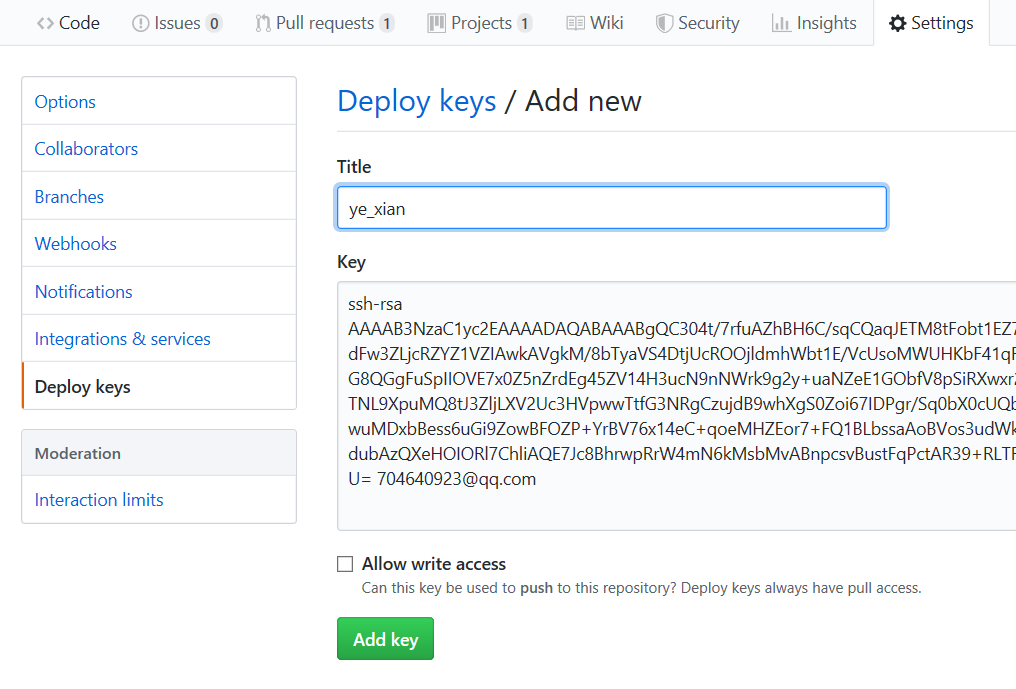
* 同步远程仓库:使git本地仓库与GitHub远程仓库(origin)进行远程同步,即可备份本地仓库,又可方便他人查看来协作修改;
* step1:关联远程仓库:`$ git remote add origin git@github.com:账号名/仓库名.git`
* 查看远程库信息,即git协议:`git remote -v`
* 如需更换关联,先删除已关联的远程仓库:`git remote rm origin`
* 如需关联多个远程库,即关联GitHub又关联码云,要各自命名远程库,则
`$ git remote add github git@github.com:账号名/仓库名.git` `$ git remote add gitee git@gitee.com:账号名/仓库名.git`
* step2:推送本地仓库,关联master分支:`$ git push -u origin master`
* step3:后续修改再推送:`$ git push origin master`
* 推送可以指定不同远程库的不同分支,如推送给码云的dev分支:`$ git push gitee dev`
* 下载远程仓库:把GitHub远程仓库的内容下载到本地,从而在本地修改再推送回去存储;
* step1:关联远程仓库:`$ git config --global user.name '账号名'` `$ git config --global user.email '注册邮箱'`
* step2:下载仓库内容:`$ git clone '仓库链接' 或者 $ git clone git@github.com:账号名/仓库名.git`
* step3:返回上一级目录,方便后续管理操作:`$ git cd 文件夹名`
* Git支持多种协议,包括https,但通过ssh支持的原生git协议速度最快且无需再输入密码,但SSH不能同时在多个库使用;
VSCode的辅助
* 同步到VSCode:在VSCode打开已下载的仓库内容文件夹,即在左侧显示文件夹内容的目录;
* 修改文件夹内容:在左侧PRACTISE,新增文件或修改文件,每次改动,左侧工具栏第三个图标会显示修改文件的个数;
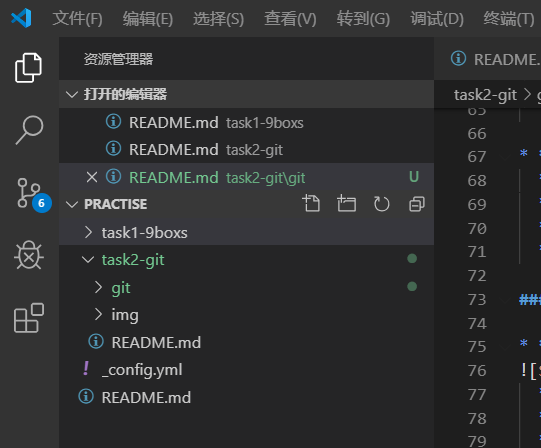
* 添加到暂存盘:点击第三个图标,按Shift键选择全部修改文件,点+号一次性添加全部;
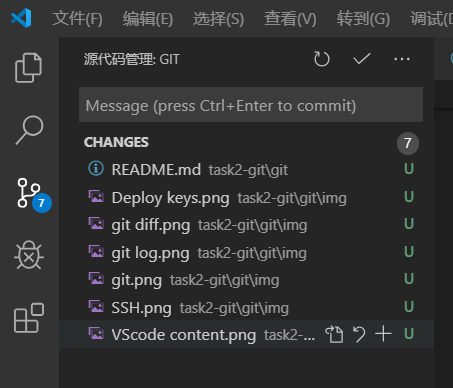
* 提交到本地仓库:在STAGED CHANGES,按Shift键选择全部修改文件,点击√号,弹出命令面板,再输入Commit message回车即可全部提交;
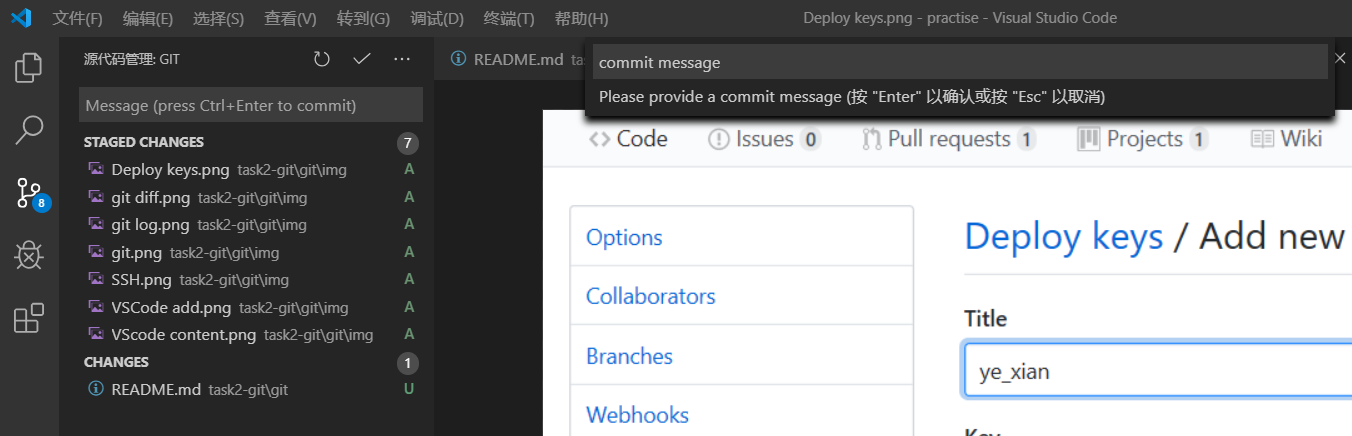
* 推送到远程仓库:在√号旁边的···号,点击推送,即可全部推送到远程仓库里,生成文件夹会与本地路径相一致,且会覆盖同名文件;

分支管理
* 分支管理过程
* HEAD作为指针,指向当前分支,一般为master,且master也有指针,指向当前版本;
* 当创建新分支,即克隆master的版本到新分支,master的指针保留,HEAD指针指向新分支的版本,其后任何修改都提交到新分支;
* 直到新分支合并到master,即master的落后指针移到新分支当前版本,删除新分支的指针,HEAD指针回到master即完成;
* 主分支master作为稳定版本,一般不在其上面工作,则是在新分支dev上工作,并每个成员在dev上再有新分支工作,先合并到dev,再合并到master;
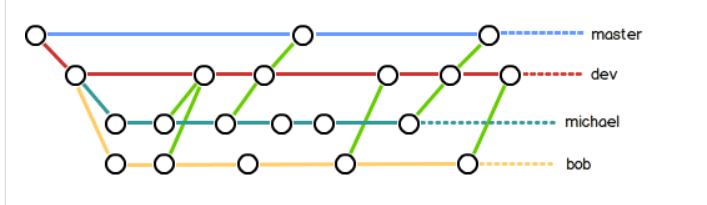
* 创建及合并分支
* 创建新分支,加上-b表示创建并切换:`$ git checkout -b dev`
* 查看分支,会列出所有分支,分支前面有 * 号表示所处的分支:`$ git branch`
* 切换分支,当新分支的文件修改并提交完后,切回主分支:`$ git checkout master`
* 合并分支,把新分支提交的内容,合并指定分支到当前分支:`$ git merge dev`
* 一般为Fast forward模式快速合并,会丢失新分支的信息;
* 如要保留新分支的信息即合并历史,以便在git status查看合并路线情况:`$ git merge --no-ff -m "注释" dev`
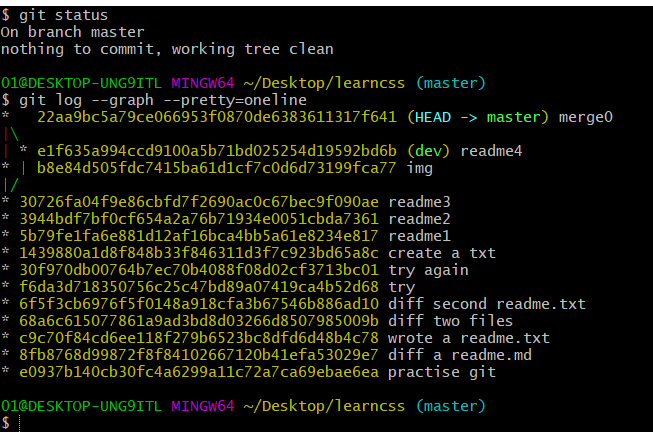
* 删除分支,把已合并的分支删除:`$ git branch -d dev`
* 若dev分支未合并,需要强行删除:`$ git branch -D dev`
* switch也可以代替checkout,如$ git switch -c dev,但输入显示不属于git命令;
* 解决冲突
* 查看冲突,当主分支和新分支都修改文件,合并时产生冲突,可以查看冲突文件:`$ git status`
* 手动解决,手动把合并失败的文件,打开编辑为想要的内容,再重新提交;
* 查看路线,可以查看合并路线情况,证明合并是否成功:`$ git log --graph --pretty=oneline --abbrev-commit`
* 注:路线中,(HEAD -> master)指的是本地仓库的指针,(origin/master)指的是远程仓库的指针,皆表示仓库当前所在的版本;
* 若历史分支的分叉过多,且本地的分叉提交已修改如pull新内容并合并,且未推送,想直观地查看线性情况:`$ git rebase`
* 解决bug
* 隐藏工作区,如master出现bug,现有dev分支已修改未提交,则需先隐藏dev分支的工作:`$ git stash`
* 修复bug,切回到master,在master新建分支,在bug分支进行编辑修复并提交,合并到master并删除bug分支:`$ git checkout -b issue-101`
* 查看隐藏工作区,查看之前隐藏起来的dev工作区在哪:`$ git stash list`
* 恢复隐藏工作区,如有多次隐藏,想恢复指定的工作区,则在git stash list显示的:号前的编码,为指定工作区的记录;
* 恢复,但不删除隐藏工作区信息:`$ git stash apply`
* 删除stash的内容:`$ git stash drop`
* 恢复指定工作区,同时删除隐藏工作区信息:`$ git stash pop stash@{0}`
* 再次提交修复,翻上面记录查看提交bug修复信息中[]号里面字符值如4c805e2,复制其字符值;
* 用git checkout切回dev分支,在dev分支重新提交修复:`$ git cherry-pick 4c805e2`
* 多人协作
* 下载远程仓库,在git remote -v中查看远程仓库的git协议后,克隆到本地:`$ git remote add origin git@github.com:账号名/仓库名.git`
* 修改分支,在本地仓库新建分支dev,同步远程仓库dev分支,分支名称应一致:`$ git checkout -b dev origin/dev`
* 推送分支,修改完后,把本地仓库dev推送到远程仓库dev:`$ git push origin dev`
* 推送失败,即同样文件有冲突,先设置本地仓库dev与远程仓库dev链接:`$ git branch --set-upstream-to=origin/dev dev`
* 再抓取远程仓库dev中最新的提交内容,并自动与本地仓库dev合并:`$ git pull`
* 若合并有冲突,则如解决冲突的过程一样,手动修改解决,再重新提交,最后再推送到远程仓库dev;
* master分支是主分支,因此要时刻与远程同步;
* dev分支是开发分支,团队所有成员都需要在上面工作,所以也需要与远程同步;
* bug分支只用于在本地修复bug,就没必要推到远程了,除非老板要看看你每周到底修复了几个bug;
* feature分支是否推到远程,取决于你是否和你的小伙伴合作在上面开发。
标签管理
标签(tag):属于指向commit的指针,用来绑定commit,标签可以用特定名字表示,如"tag v 1.2",从而找到所绑定的commit;
* 创建标签,默认打在当前分支的最新提交的commit上,即`$ git tag 版本号 或者 $ git tag -a 版本号 -m "注释"`
* 如需打在历史版本的commit上,则先查看路线,在路线找到历史commit的编号如f52c633标记为v0.9标签:`$ git tag v0.9 f52c633`
* 查看标签数量:`$ git tag`
* 查看v0.9标签的具体信息,是否绑定到正确时间的commit:`$ git show v0.9`
* 推送标签,推送标签到远程仓库:`$ git push origin v1.0`
* 一次性推送全部未推送的标签:`$ git push origin --tags`
* 删除标签,标签默认打在本地仓库,不会自动推送到远程仓库,删除v0.1标签:`$ git tag -d v0.1`
* 若错误标签已推送到远程仓库,则先删除本地错误标签,再推送删除命令到远程仓库:`$ git push origin :refs/tags/v0.1`
配置Git
* 忽略特殊文件,在Git工作区的根目录下创建一个特殊的[.gitignore配置文件],而.gitignore文件需在文本编辑器另存为来生成,然后把要忽略的文件名填进去,再提交该文件到版本库,Git就会自动忽略这些文件;
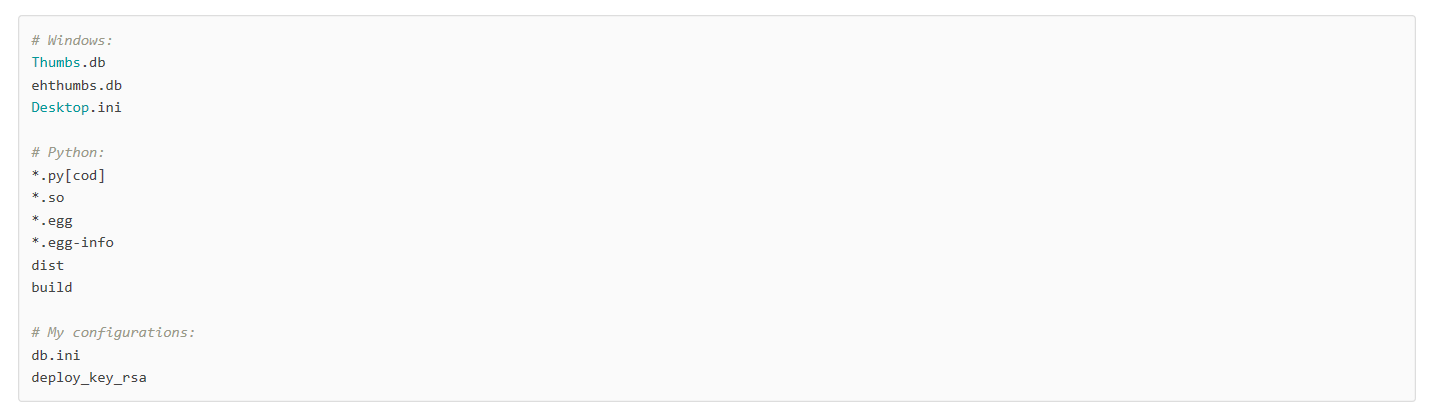
* 如想强行添加已忽略的文件App.class:`$ git add -f App.class`
* 如想查看App.class的名字在.gitignore文件中的位置:`$ git check-ignore -v App.class`
* 忽略操作系统自动生成的文件,比如缩略图等;
* 忽略编译生成的中间文件、可执行文件等,比如Java编译产生的.class文件;
* 忽略你自己的带有敏感信息的配置文件,比如存放口令的配置文件;
* 配置别名,一些命令可以用简写来代替,方便以后操作,如把status简写为st:`$ git config --global alias.st status`
* --global为全局参数,不加则只对当前库有效;
* 还有别的命令可以简写,很多人都用co表示checkout,ci表示commit,br表示branch;
* 也可以把unstage代替撤销删除操作:`$ git config --global alias.unstage 'reset HEAD'`
* 配置一个git last,让其显示最后一次提交信息:`$ git config --global alias.last 'log -1'`
* 可以把lg代替查看路线操作:`git config --global alias.lg "log --color --graph --pretty=format:'%Cred%h%Creset -%C(yellow)%d%Creset %s %Cgreen(%cr) %C(bold blue)<%an>%Creset' --abbrev-commit"`
* 查看配置文件,可以查看配置文件生效情况,关联远程库情况,以及配置命令简写:`$ cat .git/config`
* 配置文件都放在.git文件夹的config文件中,可以记事本打开进行手动修改即可;
* 搭建git服务器,如想搭建私有库性质的Git远程仓库,需要准备一台运行Linux的机器,强烈推荐用Ubuntu或Debian;
* step1:注册拥有sudo权限的用户账号;
* step2:安装git,`$ sudo apt-get install git`
* step3:创建一个git用户,`$ sudo adduser git`
* step4:创建证书登录,收集所有需要登录的用户的公钥,即id_rsa.pub文件,把所有公钥导入到/home/git/.ssh/authorized_keys文件里,一行一个;
* step5:初始化git仓库,先选定一个目录作为Git仓库,假定是/srv/sample.git,在/srv目录下输入命令:`$ sudo git init --bare sample.git`
* step6:把owner改为git,服务器的git仓库只为共享,没有工作区,`$ sudo chown -R git:git sample.git`
* step7:禁用Shell登录,通过编辑/etc/passwd文件完成,把`git:x:1001:1001:,,,:/home/git:/bin/bash`
改为 `git:x:1001:1001:,,,:/home/git:/usr/bin/git-shell`
* step8:克隆远程仓库,在各自电脑运行,`$ git clone git@server:/srv/sample.git`
* 管理公钥:小团队的公钥都放在/home/git/.ssh/authorized_keys文件里,大团队则用Gitosis管理权限;





评论